VAIO S13筆記本怎樣安裝win10系統(tǒng) 安裝win10系統(tǒng)操作方法介紹
VAIO S13攜英特爾最新的第八代酷睿升級來襲,算是讓我們看到了VAIO的誠意。從S13的細節(jié)設(shè)計可以看出,這款產(chǎn)品針對商務(wù)人群的使用習(xí)慣進行了針對性設(shè)計,無論是接口擴展性,還是能夠墊起機身的屏幕設(shè)計,亦或是優(yōu)質(zhì)的屏幕體驗。那么這款筆記本如何一鍵u盤安裝win10系統(tǒng)呢?下面跟小編一起來看看 吧。

安裝方法:
安裝前準(zhǔn)備工作:
1、下載大白菜超級u盤啟動制作工具2、將u盤制作成u盤啟動盤
3、下載原版win10系統(tǒng)鏡像并存入u盤啟動盤;
VAIO S13怎么安裝win10系統(tǒng):
1、將u盤啟動盤插入usb接口,重啟電腦進入大白菜菜單界面,然后按方向鍵選擇【02】大白菜 WIN8 PE標(biāo)準(zhǔn)版(新機器),回車鍵進入,如圖所示:

2、進入大白菜pe界面后,在彈出的大白菜PE裝機工具中選擇ghost win10系統(tǒng)安裝包,接著選擇系統(tǒng)盤,點擊確定,如圖所示:
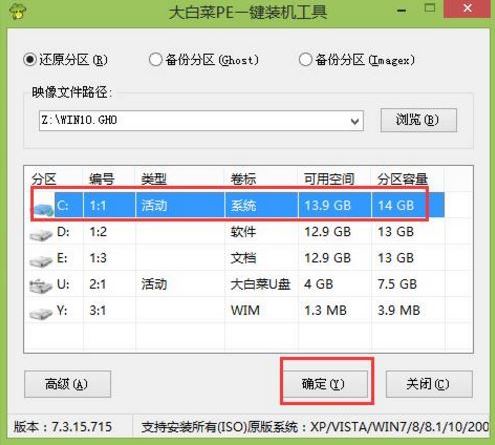
3、之后,我們只需等待系統(tǒng)釋放完成,如圖所示:
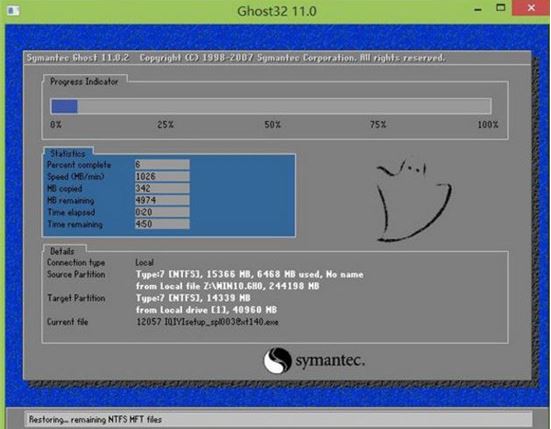
4、等系統(tǒng)釋放完成后,重啟電腦,等待系統(tǒng)設(shè)置完成我們就可以使用win10系統(tǒng)了,如圖所示:
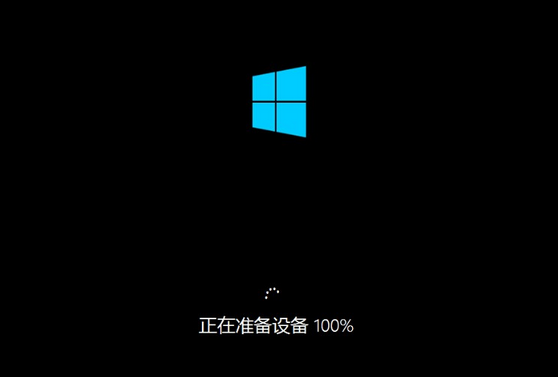
win10相關(guān)攻略推薦:
win10怎么恢復(fù)出廠設(shè)置?win10恢復(fù)出廠設(shè)置教程
win10手機打開語音錄音功能的具體操作
Win10忘記網(wǎng)絡(luò)密碼怎么辦?具體解決步驟
以上就是VAIO S13筆記本如何一鍵u盤安裝win10系統(tǒng)操作方法,如果VAIO S13的用戶想要安裝win10系統(tǒng),可以根據(jù)上述操作步驟進行安裝。
相關(guān)文章:
1. UAC是什么?Windows10使用組策略更改UAC等級的方法2. Win10家庭版1909使用MediaCreationTool20H2出現(xiàn)錯誤提示0x800707E7-0x3000D怎么辦?3. Win10周年更新后攝像頭“瞎眼”怎么解決?4. Win10跨設(shè)備共享就近共享如何使用和關(guān)閉?Win10跨設(shè)備共享就近共享使用方法5. WinXP系統(tǒng)輸入法丟失解決方法6. Win10屏幕虛擬鍵盤過大該怎么解決?怎么調(diào)節(jié)Win10屏幕虛擬鍵盤過大7. WinXP更新顯卡驅(qū)動后花屏怎么辦?8. MSDN我告訴你Win10哪個版本最穩(wěn)定?MSDN我告訴你Win10哪個版本最穩(wěn)定詳解9. Win10系統(tǒng)輸入法無法切換怎么辦?10. Win10顯卡驅(qū)動降級怎么操作?
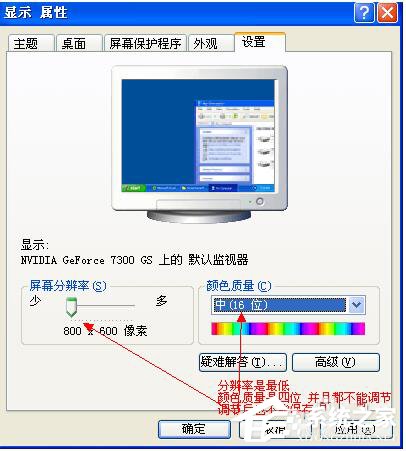
 網(wǎng)公網(wǎng)安備
網(wǎng)公網(wǎng)安備